Windows で Google Cloud SDK と Python 2.7 のインストール
Windows での,Google Cloud SDK と Python 2.7 のインストール手順を説明する.
Windows で Google Cloud SDK をインストールすると、Python 2.7 も同時にインストールすることができる
- Google Cloud SDK の Web ページを開く
- 「インストール (WINDOWS)」を選ぶ
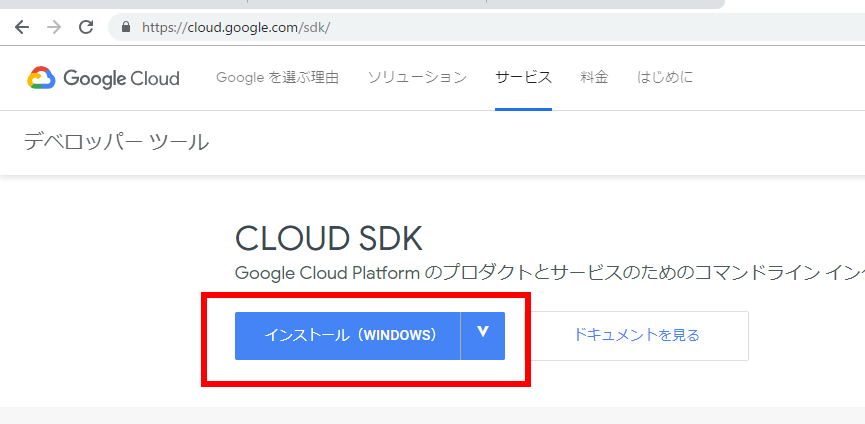
- 「Google Cloud SDK のインストーラをダウンロード」をクリック
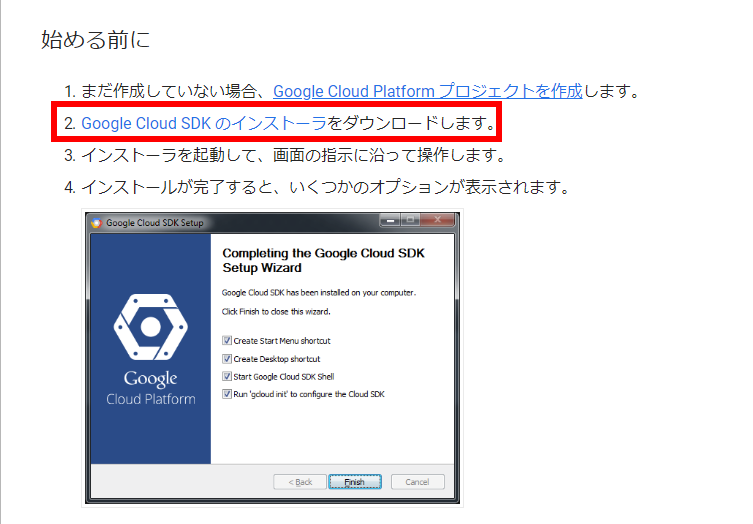
- ダウンロードが始まる
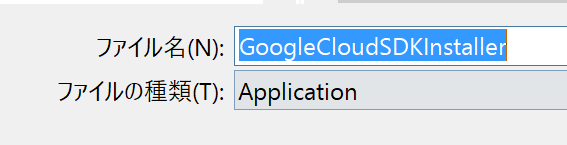
- ダウンロードされた .exe ファイルを実行する
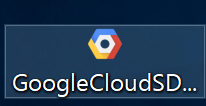
- ようこそ画面では、「Next」をクリック
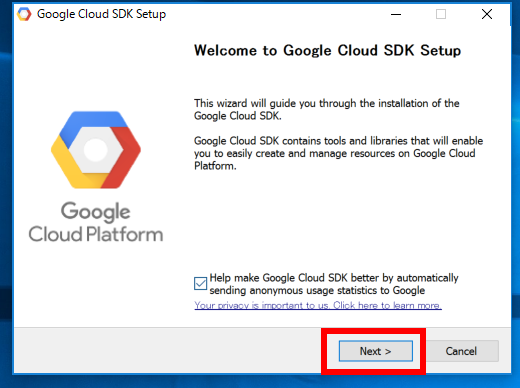
- 条項を確認する。納得、合意できない場合には、次に進んではいけない
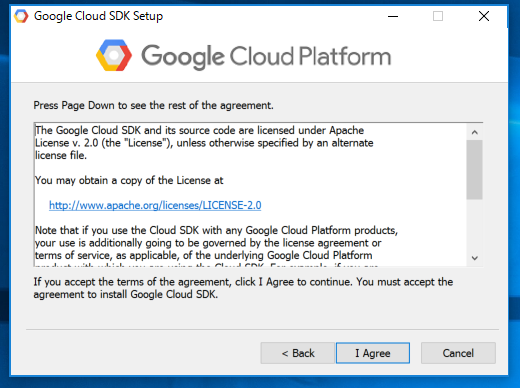
- インストールタイプは、既定(デフォルト』のままでよい。「Next」をクリック
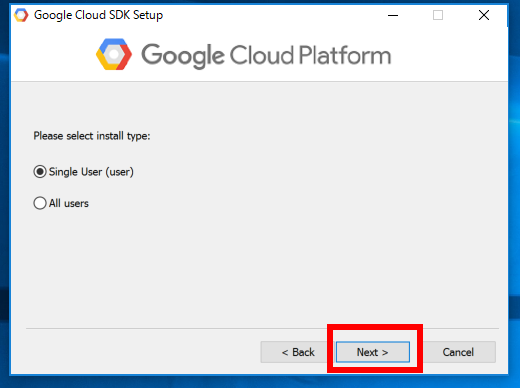
- インストールディレクトリは、既定(デフォルト』のままでよい。「Next」をクリック
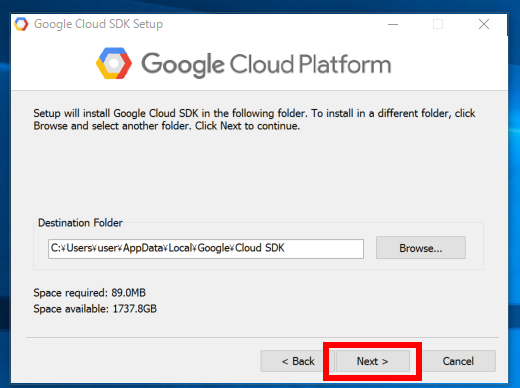
- コンポーネントの選択は、既定(デフォルト』のままでよい。「Install」をクリック
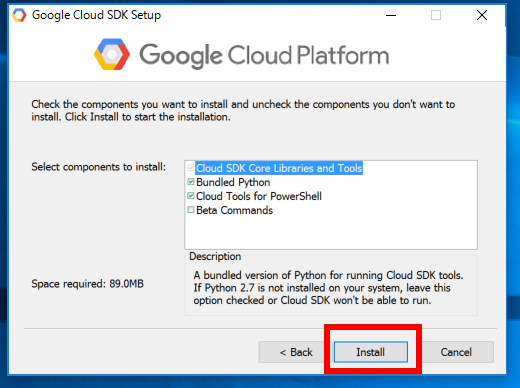
- インストール終了の確認。「Next」をクリック
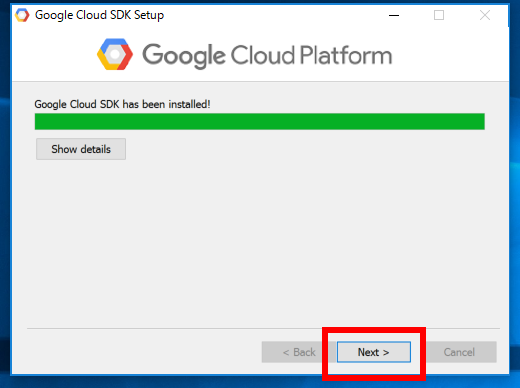
- 終了後に、「gcloud init」が実行されることなどを確認。「Finish」をクリック
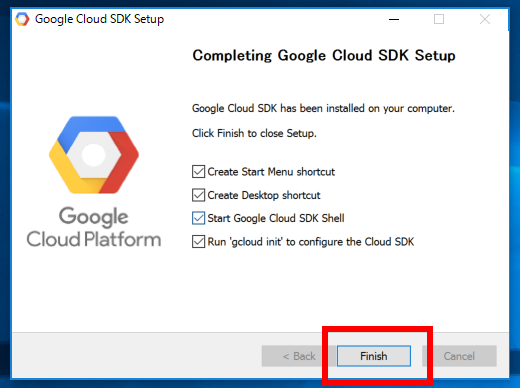
- ログインするか? の確認に対しては、「Y」、Enterキー
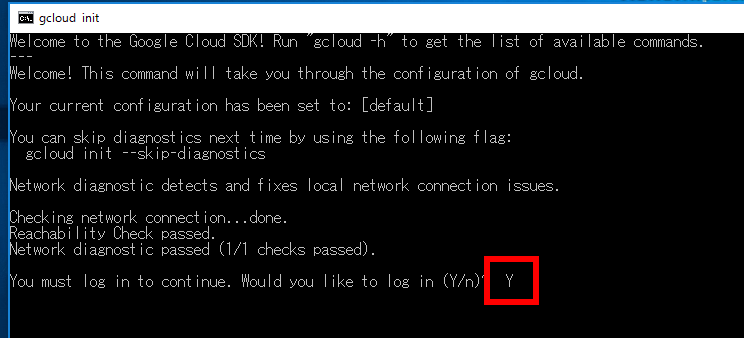
- Webブラウザが開くので、アカウントを選択し、ログインする
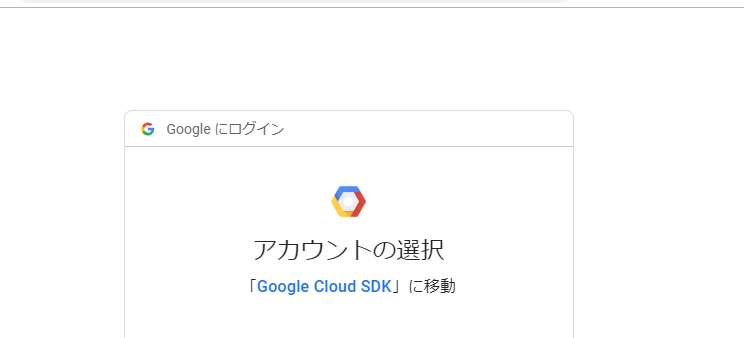
- 使用したいプロジェクトを選ぶ。あるいは、「Create a new project」を選び、新しいプロジェクトを作る。
* プロジェクトが無いとき、プロジェクトが1つのときは、違う表示になるようです
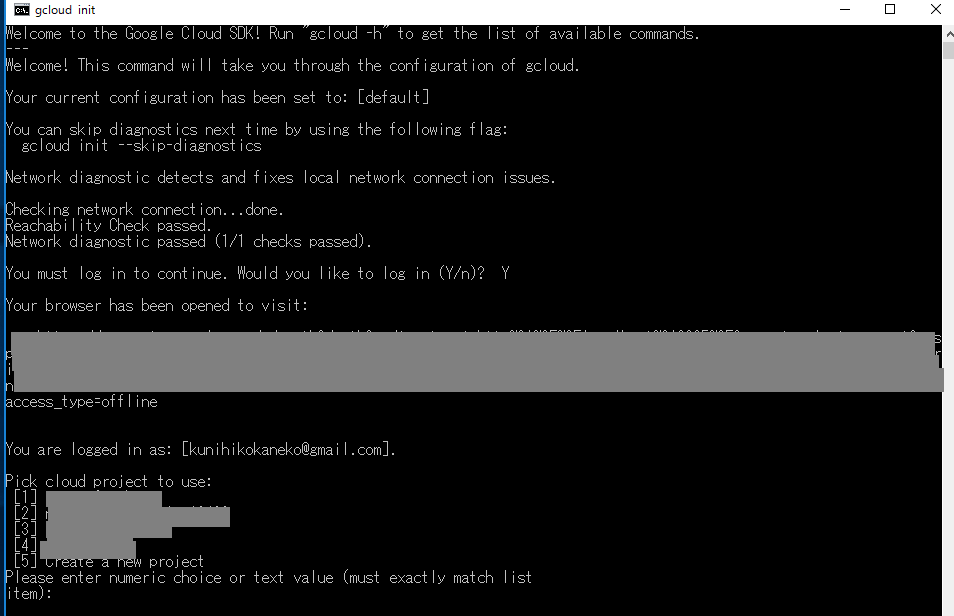
- Google Cloud SDK が利用できるようになった、というメッセージが表示されるので確認する。
* Google Computer Engine API が有効になっているときは、違う表示になるようです
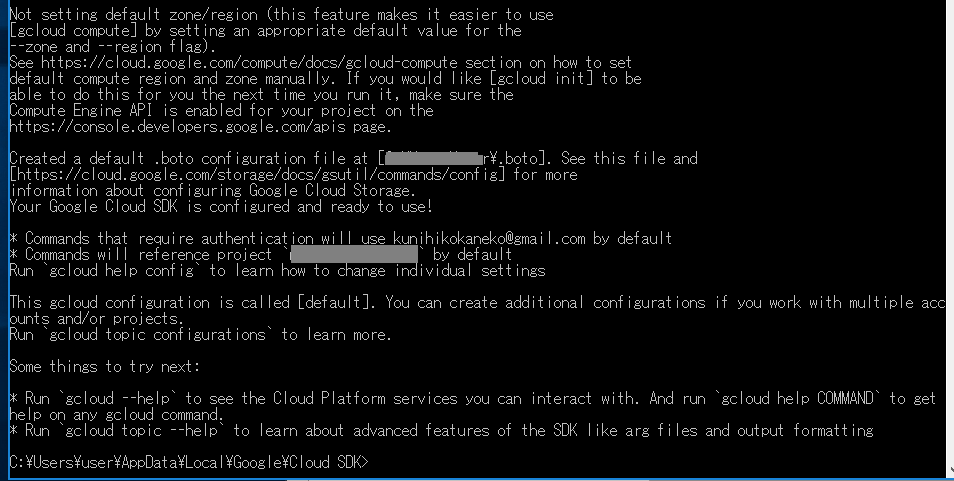
- インストールが終了したので、Python 2.7 がインストールされているか、確認したい。そのために、 Windows のコマンドプロンプトを開く
- 次のコマンドを実行
C:\Python27\python.exe, C:\Python27\Scripts\pip.exe のように表示されれば OK
where python where pip
主要なコマンド
- gcloud auth list : ローカルのシステムに保持されているアカウントのリスト表示
- gcloud config list : SDKの設定の表示
- gcloud info : SDKの情報の表示
- gcloud help : ヘルプの表示
![[kaneko lab.]](https://www.kkaneko.jp/info/logo_png.png)